Cómo instalar el sistema operativo en un servidor Dell PowerEdge
摘要: El software LifeCycle Controller integrado en PowerEdge proporciona un método simplificado para la instalación de sistemas operativos soportados de Windows Server y servidor Linux con la característica de implementación del SO. En este artículo, se explica cómo utilizar iDRAC LifeCycle Controller para instalar un sistema operativo soportado en la mayoría de los servidores Dell PowerEdge. Instrucciones paso a paso y videos de instalación del SO para Windows Server, Ubuntu Server LTS, SUSE Linux Enterprise Server o Red Hat Enterprise Linux con LifeCycle Controller. ...
症狀
Tabla de contenido
- Requisitos previos
- Instalar el sistema operativo
- Videos de instalación
- Preguntas frecuentes sobre la solución de problemas
原因
解析度
1. Requisitos previos
1.1 Sistemas operativos compatibles con PowerEdge.
Asegúrese de que el sistema operativo sea compatible con el servidor PowerEdge. Los sistemas operativos compatibles con los servidores PowerEdge y soportados en ellos están disponibles en la matriz de sistemas operativos soportados en PowerEdge.
1.2 Actualizar el servidor.
Se recomienda actualizar el paquete de controladores del SO para los controladores del sistema operativo más recientes antes de instalar un nuevo sistema operativo. Descargue el paquete de controladores del SO más reciente desde el sitio de soporte.
- Acceda al sitio de soporte, ingrese la etiqueta de servicio de su sistema o haga clic en Examinar todos los productos y seleccione el suyo.
- Haga clic en la pestaña CONTROLADORES y DESCARGAS , escriba "Dell OS Driver Pack" en el cuadro de palabras clave y descargue y, a continuación, cargue el paquete de controladores de Dell OS en la sección de actualización y reversión de iDRAC. Para obtener más información, consulte el artículo de la base de conocimientos de Dell Dell PowerEdge: actualizar de manera remota el firmware de los componentes de un solo sistema mediante iDRAC.
1.3 Fuente de instalación
A fin de instalar el sistema operativo, un medio de fuente de SO debe estar disponible en el servidor. Los archivos de instalación pueden proporcionarse a través de:
- La unidad óptica DVD
- Dispositivo USB
- Arranque de red PXE
- Archivo ISO montado (a través de los medios virtuales de iDRAC)
1.4 Ubicación de almacenamiento
Para instalar el sistema operativo en un disco virtual, asegúrese de que haya una controladora RAID de software o RAID PowerEdge instalada y de que haya al menos dos (o más, según el nivel de RAID requerido) unidades de disco duro disponibles. En determinadas situaciones, es posible instalar un SO en tarjetas SD.
2. Instalar el sistema operativo
Hay dos métodos disponibles para instalar un sistema operativo:
- Uso de LifeCycle Controller para un SO compatible
- Windows Server
- Distribuciones basadas en Linux
- Cómo montar y desmontar los paquetes de controladores mediante iDRAC9 en un servidor Dell PowerEdge.
Inicie sesión en iDRAC9 en el servidor y vaya a 1. Medios > virtuales de configuración > 2 3. Montar controladores
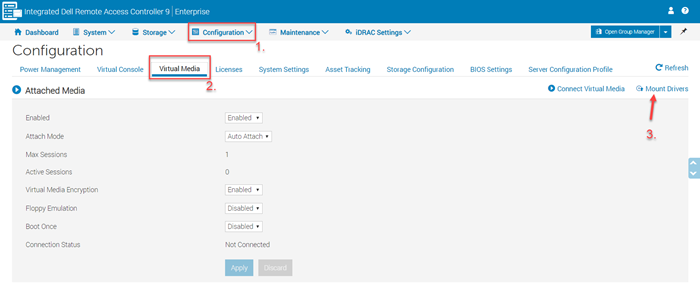
Figura 1: medios virtuales de iDRAC9 - Haga clic en el botón Mount Drivers. Para obtener más información sobre el montaje y el desmontaje de los paquetes de controladores, consulte Cómo montar y desmontar los paquetes de controladores con iDRAC9.
-
Arranque directamente desde los medios del SO:
- Distribuciones de VMware ESXi
- Instalación del SO en PowerEdge T20/T30/T40
- SO no soportado en LifeCycle Controller
2.1 Uso de LifeCycle Controller
Este es el método preferido para instalar el SO. LifeCycle Controller simplifica la instalación del sistema operativo con la función "OS Deployment". Los controladores se cargan previamente antes del proceso de instalación cuando se utiliza esta función. El sistema operativo se instala sin problemas debido a su compatibilidad integral con todos los componentes de hardware.
- Se muestra un asistente para ayudar con la configuración inicial cuando se accede a LifeCycle Controller por primera vez. De ser necesarios, en el manual se detallan los pasos para la configuración: Configuración inicial de LifeCycle Controller de Dell
- Si instala Windows Server 2022, se deben realizar configuraciones adicionales del BIOS. Para obtener más información, consulte Soporte del módulo de plataforma segura (TPM) para el sistema operativo Windows Server 2022.
Siguientes pasos:
- Presione F10 durante el inicio para ingresar a LifeCycle Controller (LCC).
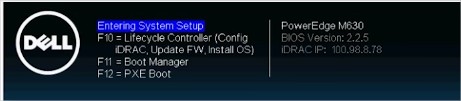
Figura 2: Lifecycle Controller - Seleccione OS Deployment en el menú de la izquierda.
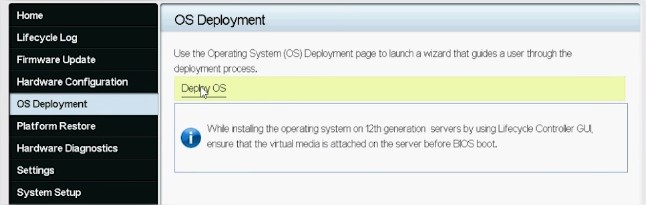
Figura 3: Implementación e implementación del SO - Haga clic en Deploy OS.
- Selecciones Configure RAID First o Go Directly to OS Deployment en función de si ya tiene una configuración RAID o no.
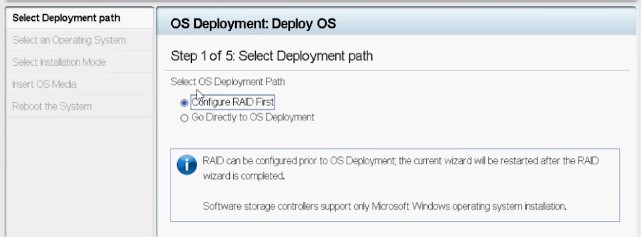
Figura 4: Configuración de una ruta de implementación - Si corresponde, continúe al asistente para configurar el disco RAID.
- Seleccione el sistema operativo. el modo de arranque puede establecerse en BIOS o UEFI. El modo de inicio coincidente se debe configurara adecuadamente en los ajustes de "System Services" (F2).
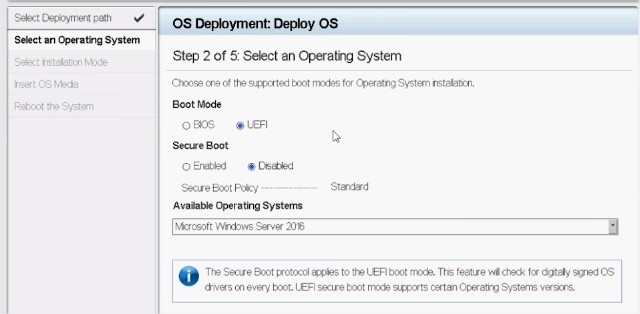
Figura 5: Selección de un sistema operativo - Seleccione Manual o Unattended/Automatic según sea necesario.
- Inserte el medio de instalación del SO (unidad de DVD o medio virtual de iDRAC).
- Siga el asistente para la instalación del SO (si se ha seleccionado la instalación manual).

Figura 6: UI de PowerEdge 12G LifeCycle Controller
2.2 Arranque directo desde los medios del sistema operativo
Es posible arrancar directamente desde el medio de instalación del SO para instalarlo. Es posible que no se reconozcan algunos componentes del servidor, ya que es posible que los medios del sistema operativo no incluyan todos los controladores necesarios. Los controladores se pueden descargar desde el sitio de soporte de Dell e instalarlos más tarde, una vez que el SO esté instalado.
Siguientes pasos:
- Inserte el medio de instalación del SO (unidad de DVD, USB o medio virtual de iDRAC).
- Presione F11 durante el inicio para seleccionar el dispositivo de arranque.
- Siga las instrucciones del asistente de instalación.
- Una vez instalado el SO, instale manualmente los controladores que faltan.
3. Videos de instalación
- YouTube: Instalación de Windows Server en un servidor Dell mediante LifeCycle Controller (W2022)
En este video, se muestra el proceso de instalación de un sistema operativo Windows mediante Lifecycle Controller. - YouTube: Implementación del SO: instalación manual
En este video, se muestra el proceso de instalación del sistema operativo mediante el modo de instalación manual de Lifecycle Controller. - YouTube: Instalación del SO sin supervisión, modo BIOS
Lifecycle Controller proporciona una infraestructura para que los cargadores del SO consuman los archivos de configuración para la implementación del SO con una mínima intervención manual en el modo BIOS. - YouTube: Instalación de SO sin supervisión, modo UEFI
Lifecycle Controller proporciona una infraestructura para que los cargadores del SO consuman los archivos de configuración para la implementación del SO con una mínima intervención manual en el modo UEFI. - YouTube: Implementación del SO: instalación y configuración de Red Hat Enterprise Linux 7 mediante el método de instalación PXE
En este video, se muestra la instalación y configuración de Red Hat Enterprise Linux 7 mediante el método de instalación PXE en un controlador de almacenamiento integrado. - YouTube: Implementación del SO (VMware ESXi): instalación mediante CD/DVD : en este video, se demuestra cómo instalar y configurar VMware ESXi desde un CD o DVD a una tarjeta SD colocada en el módulo SD doble interno en un servidor PowerEdge.
4. Preguntas frecuentes sobre la solución de problemas
4.1 ¿Qué SO es compatible con mi servidor PowerEdge?
Dell colabora con proveedores de sistemas operativos para garantizar un rendimiento consistente y confiable. La página de la biblioteca de sistemas operativos ofrece la lista de SO compatibles según el modelo de PowerEdge. Un sistema operativo no compatible puede ocasionar que se produzcan errores durante el proceso de instalación o no funcione correctamente con los componentes de hardware.
4.2 ¿Qué licencias o suscripciones para el SO necesito?
Para activar todas las funciones de un sistema operativo, Es posible que se requiera una licencia (Windows y ESXi) o una suscripción (Linux). Aquí encontrará vínculos para los proveedores más comunes de los sistemas operativos compatibles:
Recursos de licencias:Recursos de suscripción para:
4.3 ¿Cómo se encuentran los controladores en la página principal de Dell?
Si los controladores para los componentes de hardware no están en el sistema operativo, descargue el software faltante de la página principal de Dell:
-
Vaya a https://www.dell.com/drivers y elija el tipo de sistema requerido ingresando la etiqueta de servicio o seleccionando el tipo de producto manualmente.
-
Seleccione el sistema operativo instalado, escriba una palabra clave en el campo correspondiente y presione Intro.
-
Los controladores correspondientes se muestran a continuación. Haga clic en el símbolo de descarga para recibir el archivo requerido.
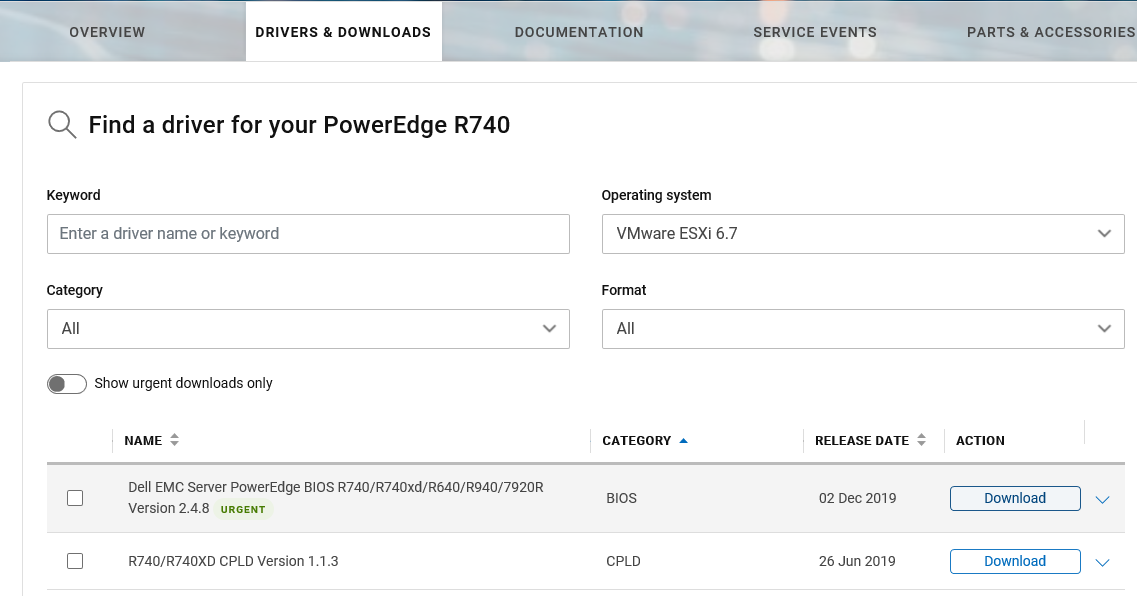
Figura 8: Búsqueda de software en el sitio de soporte de Dell
4.4 ¿Cuál es la contraseña de fábrica para VMware ESXi preinstalado?
Desde la 14.ª generación de servidores Dell PowerEdge, una contraseña de fábrica se estableció para el VMware ESXi preinstalado. La contraseña raíz es la Service Tag del equipo seguida del carácter "!". Esta configuración se puede cambiar durante la implementación. Ejemplo: "¡AAAXXX1!".
Obtenga más detalles en el artículo dedicado de la base de conocimientos de Dell Nodo listo para VSAN de Dell: ¿Cuál es la contraseña raíz predeterminada de VMware ESXi para los servidores 14G?
LifeCycle Controller requiere un medio minorista estándar de Windows para continuar con la instalación. LifeCycle Controller no es compatible con los medios de licencia por volumen. Hay tres soluciones posibles:
- Consulte el artículo de la base de conocimientos de Dell Cómo montar y desmontar los paquetes de controladores con iDRAC9.
- Arranque directamente en el medio de licencia por volumen y utilice el instalador del sistema operativo Windows. Se requiere que se inyecte manualmente el controlador de la controladora RAID para detectar el arreglo y los discos virtuales. La mejor manera de encontrar el controlador apropiado es usar la etiqueta de servicio en el sitio Dell.com/Support y seleccionar el controlador PERC.
- Cómo cargar controladores de PERC: Cuando se implementa un sistema operativo sin utilizar la característica de implementación del SO, es posible que los controladores de la controladora RAID no aparezcan en el asistente de instalación. Como resultado, no se muestra ninguna partición disponible en la instalación. Es posible que deba utilizar diferentes medios (USB, CD/DVD, etc.) con los controladores de PERC más recientes del sitio de soporte de Dell para continuar con la instalación.
- Cómo cargar los controladores de USB 3: Las versiones anteriores a Windows Server 2012 (incluso WS 2008 R2 con SP1) no son compatibles originalmente con USB 3.0. En Cómo insertar controladores USB 3.0 en Windows Server 2008 R2SP1 para su uso en Dell R230, R330, T30, T130 y T330, se explica cómo realizar dicho proceso.
- Ejecute la instalación con un medio minorista estándar mediante LifeCycle Controller y utilice la clave de licencia por volumen para activar el sistema operativo.
其他資訊
Recursos relacionados
Estos son algunos artículos recomendados relacionados con este tema que podrían ser de su interés.